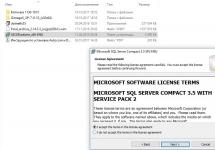Προτού εκτελέσετε διάφορες ενέργειες στη συσκευή σας, συνιστούμε να διαβάσετε αυτό το άρθρο πλήρως.
Τα κινέζικα τηλέφωνα δελεάζουν με τις σχετικά χαμηλές τιμές τους και έχουν σχεδόν όλες τις λειτουργίες που υπάρχουν στα ευρωαμερικανικά αντίστοιχα. Το ίδιο ισχύει και για την κινεζική έκδοση του Nokia N9, για το φλας του firmware θα χρησιμοποιήσουμε το πρόγραμμα FlashTool (FlashTool έκδοση 3.1044.00).
Τι χρειαζόμαστε
- υπολογιστή;
— Nokia N9 κατασκευασμένο στην Κίνα.
— Πρόγραμμα FlashTool (έκδοση FlashTool 3.1044.00).
- καλώδιο υλικολογισμικού.
ΔΙΑΔΙΚΑΣΙΑ ΛΕΙΤΟΥΡΓΙΑΣ
1. Ας αποφασίσουμε για την έκδοση υλικολογισμικού:
— εισάγετε τον κωδικό έκδοσης.
— εγκαταστήστε προγράμματα οδήγησης για το καλώδιο, το οποίο συνήθως συνοδεύει τα προγράμματα οδήγησης.
— λήψη, αποσυσκευασία και εκκίνηση του FlashTool.
- Η Διαχείριση Συσκευών θα υποδείξει την τοποθεσία όπου εγκαταστάθηκε το πρόγραμμα οδήγησης: 
- κάντε κλικ στο Επιλογέςκαι επιλέξτε Θύρα COM.
- κάντε κλικ και επιλέξτε MTK_AllInOne_DA.bin.
— για λήψη του υλικολογισμικού, κάντε κλικ στο Αρχείο Scatterκαι από τον οδηγό υλικολογισμικού επιλέγουμε :
- μεταβείτε ξανά στις Επιλογές και επιλέξτε NFB, Πάτημα Μέθοδος Λειτουργίας:
— εδώ επιλέγουμε την ταχύτητα του υλικολογισμικού: 
- τώρα απενεργοποιήστε το τηλέφωνο και συνδέστε το καλώδιο υλικολογισμικού σε αυτό.
- κάντε κλικ στην καρτέλα του προγράμματος Κατεβάστεκαι, στη συνέχεια, απενεργοποιήστε το τηλέφωνο κρατώντας πατημένο το κουμπί λειτουργίας μέχρι να εμφανιστεί μια κόκκινη λωρίδα στην οθόνη (μετά μπλε κ.λπ.). Έτσι θα διαβάζονται τα δεδομένα τηλεφώνου:

- Τώρα πρέπει να περιμένετε μέχρι να μεταφορτωθεί όλο το υλικολογισμικό στο τηλέφωνο. Το πρόγραμμα θα σηματοδοτήσει το τέλος της πλήρωσης με το εικονίδιο ΟΚ.
— αφού ολοκληρώσετε το υλικολογισμικό, αποσυνδέστε το τηλέφωνο από τον υπολογιστή.
— αποσυνδέστε και συνδέστε την μπαταρία Nokia N9. Είναι πιθανό αυτό το τηλέφωνο θα ανάψειόχι αμέσως, αλλά σε 10-60 δευτερόλεπτα, το κουμπί λειτουργίας του τηλεφώνου πρέπει να κρατηθεί μέχρι να αρχίσει να λειτουργεί.
— μεταβείτε στις ρυθμίσεις του Nokia N9 και επαναφέρετέ το στον κωδικό που καθορίζεται από τις εργοστασιακές ρυθμίσεις. Το υλικολογισμικό έχει τελειώσει.
Πριν ξεκινήσετε το υλικολογισμικό, είναι απαραίτητο αποθήκευση IMEI τηλεφώνου, επειδή είναι επίσης χαμένος. Συνιστάται επίσης να αφαιρέσετε όλες τις κάρτες SIM από το κινητό σας τηλέφωνο. Πριν και μετά το φλας, συνιστάται να διαμορφώσετε τη μνήμη χρήστη, κάτι που θα σας επιτρέψει να απαλλαγείτε από λανθασμένα εφέ μετά το φλας.
Οδηγίες βίντεο
Λεπτομερείς οδηγίες βίντεο για να αναβοσβήνει το υλικολογισμικό Nokia N9 χρησιμοποιώντας το πρόγραμμα WinFlasher GUI
Firmware N9 μέσω Phoenix με χρήση Dead Mode
Οδηγία βήμα προς βήμα:
1. Δημιουργήστε ένα αντίγραφο ασφαλείας και αποθηκεύστε το στον υπολογιστή σας.
2. Απενεργοποιήστε τη συσκευή.
3. Εκκινήστε τη διαχείριση συσκευών για την παρακολούθηση του εξοπλισμού (προαιρετικό)
4. Εκκινήστε το Phoenix, επιλέξτε τη σύνδεση NO CONNECTION.
Επόμενο αρχείο - Ανοίξτε το προϊόν επιλέξτε RM-696 - "OK". Κάντε κλικ στο Flashing - Frimware Update. Ανοίξτε τον κωδικό προϊόντος, επιλέξτε "OK". Ψάχνουμε στις "Επιλογές" έτσι ώστε να αναγνωρίζονται όλα τα αρχεία υλικολογισμικού (δεν υπήρχαν κόκκινα αρχεία) - "OK". Επιλέξτε το πλαίσιο για το "Dead phone USB που αναβοσβήνει" και κάντε κλικ στο "Referbish". Περιμένουμε να σας ζητήσει η Phoenix να συνδέσετε το τηλέφωνο, κάντε κλικ στο "OK" και συνδέστε το τηλέφωνο και αμέσως πατήστε σύντομα το κουμπί λειτουργίας. Ο υπολογιστής θα βρει έναν άλλο νέο εξοπλισμό "N9 (Update mode)" και "Generic Phone" και θα τον εγκαταστήσει.
Μετά θα σου πει να συνδέσεις ξανά το καλώδιο και να πατήσεις το κουμπί λειτουργίας. Δεν επανασύνδεσα το καλώδιο, αλλά αμέσως έκανα κλικ στο "OK", γιατί... Το τηλέφωνο δεν άνοιξε. Στη συνέχεια, το Phoenix θα γράψει στο αρχείο καταγραφής ότι δεν αποσυνδέετε το καλώδιο, το υλικολογισμικό έχει ξεκινήσει. Η ένδειξη στο Phoenix θα παραμείνει στη θέση της και μια ένδειξη της προόδου του υλικολογισμικού θα εμφανιστεί στην οθόνη του τηλεφώνου. Περιμένουμε την ολοκλήρωση. Στο τέλος του υλικολογισμικού, το Phoenix θα δημιουργήσει Factorysets και το Test θα εμφανιστεί στην οθόνη. Μπορείτε να αποσυνδέσετε το καλώδιο και να ενεργοποιήσετε τη συσκευή. Στο βίντεό μου, το Factorysets Phoenix απέτυχε να το κάνει, έπρεπε να κάνω κλικ στο κουμπί ακύρωση. Το τηλέφωνο ενεργοποιήθηκε με επιτυχία μέσω του κουμπιού λειτουργίας. Λειτουργεί κανονικά.
Κοιτάζοντας το Nokia N9 (και κυρίως κρατώντας το στα χέρια τους), ποιος από τους λάτρεις των gadget δεν αναστέναξε ονειρεμένα: «Α, αν μπορούσε να πάει εκεί το Android»; Και, φυσικά, ένα τέτοιο έργο δεν θα μπορούσε να μην εμφανιστεί. Ωστόσο, η μεταφορά Android σε συσκευές Nokia είναι μια αρκετά παλιά ιστορία. Το NIT στο όνομα του έργου σημαίνει Nokia Internet Tablet, δηλαδή ξεκίνησε με το N800/810 και στη συνέχεια μεταφέρθηκε στο N900. Το υλικολογισμικό για αυτές τις συσκευές δεν κέρδισε μεγάλη δημοτικότητα, επειδή... Δεν φέρθηκαν ποτέ σε σταθερή κατάσταση εργασίας. Δεν μπόρεσαν όλοι να ξεκινήσουν το πολυπόθητο Android στο N810. Και όσον αφορά τις επιδόσεις, η πλατφόρμα υλικού N8x0 (TI OMAP 400 MHz και 128 MB RAM) υστερούσε ακόμη και από τα φθηνότερα smartphone Android. Ούτε στο N900 υπήρξε μεγάλη βελτίωση. Είτε είναι N9! Το υλικό αυτού του μοντέλου είναι ήδη αρκετά παραγωγικό, το chipset είναι στάνταρ για ένα «πράσινο ρομπότ» και ακόμη και η απουσία κουμπιών ελέγχου υλικού ταιριάζει καλά στην ιδέα του Ice Cream Sandwich. Λοιπόν ας δούμε...
Κοιτάζοντας το Nokia N9 (και κυρίως κρατώντας το στα χέρια σας), ποιος από τους λάτρεις των gadget δεν αναστέναξε ονειρεμένα: «Α, αν μπορούσε να πάει εκεί το Android»; Και, φυσικά, ένα τέτοιο έργο δεν θα μπορούσε να μην εμφανιστεί. Ωστόσο, η μεταφορά Android σε συσκευές Nokia είναι μια αρκετά παλιά ιστορία. Το NIT στο όνομα του έργου σημαίνει Nokia Internet Tablet, δηλαδή ξεκίνησε με το N800/810 και στη συνέχεια μεταφέρθηκε στο N900. Το υλικολογισμικό για αυτές τις συσκευές δεν κέρδισε μεγάλη δημοτικότητα, επειδή... Δεν φέρθηκαν ποτέ σε σταθερή κατάσταση εργασίας. Δεν μπόρεσαν όλοι να ξεκινήσουν το πολυπόθητο Android στο N810. Και όσον αφορά τις επιδόσεις, η πλατφόρμα υλικού N8x0 (TI OMAP 400 MHz και 128 MB RAM) υστερούσε ακόμη και από τα φθηνότερα smartphone Android. Ούτε στο N900 υπήρξε μεγάλη βελτίωση. Είτε είναι N9! Το υλικό αυτού του μοντέλου είναι ήδη αρκετά παραγωγικό, το chipset είναι στάνταρ για ένα «πράσινο ρομπότ» και ακόμη και η απουσία κουμπιών ελέγχου υλικού ταιριάζει καλά στην ιδέα του Ice Cream Sandwich. Λοιπόν, για να δούμε... Προς το παρόν, το NITDroid alpha 3 είναι διαθέσιμο για N9 και N950, με βάση το Android Open-Source Project (AOSP) v 4.0.4_r1.2 (IMM76I). Η πλήρης χρήση καθώς το κύριο λειτουργικό σύστημα είναι ακόμα μακριά, ωστόσο, μπορείτε να δοκιμάσετε το σύστημα χωρίς μεγάλη ζημιά στην καθημερινή λειτουργία του τηλεφώνου, καθώς το NITDroid δεν αντικαθιστά το εγγενές λειτουργικό σύστημα, αλλά το συμπληρώνει. Μετά τους χειρισμούς που περιγράφονται παρακάτω, το smartphone σάς προτρέπει να κάνετε λήψη ενός εναλλακτικού λειτουργικού συστήματος κατά τη φόρτωση και αν αγνοήσετε την πρόσκληση, θα φορτωθεί το ίδιο MeeGo. Όλες οι εγκατεστημένες εφαρμογές και τα αρχεία χρήστη θα παραμείνουν στο αρχικό σύστημα, θα πρέπει μόνο να θυσιάσετε τις κλειδαριές του τηλεφώνου και της κάρτας SIM. Πρέπει επίσης να διαγράψετε όλους τους λογαριασμούς σας σε κοινωνικά δίκτυα και υπηρεσίες web κατά την εγκατάσταση του NITDroid, το οποίο στη συνέχεια μπορεί να ρυθμιστεί ξανά. Ας πάρουμε όμως τα πράγματα με τη σειρά.
Οδηγίες Εγκατάστασης
Προσοχή!Ούτε ο συγγραφέας ούτε ο επιμελητής gg, ούτε το έργο NITDroid είναι υπεύθυνο για τυχόν πιθανές συνέπειες των ακόλουθων ενεργειών. Όλα αυτά τα κάνετε με δική σας ευθύνη και κίνδυνο. Φροντίστε να διαβάσετε ολόκληρο το άρθρο προτού αποφασίσετε να το εγκαταστήσετε! Σπουδαίος! Στην αρχή του πειράματος, το smartphone πρέπει να έχει το αρχικό εργοστασιακό υλικολογισμικό και να μην έχει κλειδαριά χειριστή (simlock). Στην περιγραφόμενη έκδοση, χρησιμοποιήθηκε ένας υπολογιστής με Windows 7. Οι διαφορές για άλλα λειτουργικά συστήματα περιγράφονται στις πρωτότυπες οδηγίες στην αγγλική γλώσσα στο φόρουμ του έργου NITDroid. Προκαταρκτικά βήματα- Ενεργοποιήστε τη λειτουργία προγραμματιστή εάν δεν είναι ήδη ενεργοποιημένη: Ρυθμίσεις - Ασφάλεια - Λειτουργία προγραμματιστή. Το σύστημα θα πραγματοποιήσει λήψη και εγκατάσταση των απαραίτητων στοιχείων και βοηθητικών προγραμμάτων του συστήματος (απαιτείται σύνδεση στο Διαδίκτυο).
- Απενεργοποίηση κλειδώματος συσκευής: Ρυθμίσεις – Ασφάλεια – Κλείδωμα συσκευής – Αυτόματο κλείδωμα. Για να το κάνετε αυτό, ίσως χρειαστεί να διαγράψετε πρώτα τον λογαριασμό σας Mail-for-Exchange, εάν έχετε ρυθμίσει έναν.
- Απενεργοποιήστε και αυτό: Ρυθμίσεις – Συσκευή – Κάρτα SIM – Αίτημα κωδικού PIN.

Τώρα συνδέουμε το N9 στον υπολογιστή και επιλέγουμε τη λειτουργία συγχρονισμού. Στη γραμμή εντολών γράφουμε: cd C:\Flasher flasher -a dfl.bin -k zImage --flash-only=kernel -f -R Όταν τελειώσει το υλικολογισμικό, το τηλέφωνο θα επανεκκινήσει. Το συνδέουμε ξανά στον υπολογιστή σε λειτουργία αφαιρούμενου δίσκου. Αντιγραφή συστήματος και μενού εκκίνησηςΚατεβάστε το αρχείο nitdroid_n9_ics_alpha3.tar.bz2 στον υπολογιστή, εξαγάγετε το αρχείο nitdroid_n9_ics_alpha3.tar από αυτό και μετονομάστε το σε 1.tar. Κατεβάστε το αρχείο sillyboot_2.tar.bz2 στον υπολογιστή σας, εξαγάγετε το αρχείο sillyboot_2.tar από αυτό και μετονομάστε το σε 2.tar. Αντιγράψτε τα αρχεία 1.tar και 2.tar στον ριζικό φάκελο του smartphone που είναι συνδεδεμένο ως αφαιρούμενη μονάδα δίσκου, αποσυνδέστε το, εκκινήστε το Terminal και εκτελέστε τις εντολές (ως superuser): devel-su (όταν σας ζητηθεί κωδικός πρόσβασης, πληκτρολογήστε rootme, το ο κωδικός πρόσβασης δεν εμφανίζεται, αυτό είναι φυσιολογικό) tar xvf /home/user/MyDocs/1.tar -C /home/nitdroid tar xvf /home/user/MyDocs/2.tar -C / Τώρα απενεργοποιήστε το τηλέφωνο.

Ανοίγουμε το τηλέφωνο, περιμένουμε να εμφανιστεί στην οθόνη η επιγραφή "Press VolUp to boot alternative OS", πατάμε το κουμπί αύξησης της έντασης και... μετά από μερικά δευτερόλεπτα βλέπουμε το ιριδίζον λογότυπο ANDROID και μετά την αρχική ρύθμιση οδηγός για το smartphone.

Την επόμενη φορά που θα κάνετε εκκίνηση στο MeeGo (χωρίς να κάνετε κλικ σε τίποτα κατά την εκκίνηση), επαναφέρουμε τους λογαριασμούς σας. Τώρα το smartphone διαθέτει 2 λειτουργικά συστήματα, ένα εκ των οποίων είναι το Android 4.0.4.


Αγαπά - δεν αρέσει, δουλεύει - δεν λειτουργεί
Μερικές σημαντικές σημειώσεις αμέσως.- Ο πυρήνας πολλαπλής εκκίνησης λειτουργεί στη λεγόμενη Open Mode, δηλαδή, τόσο το MeeGo όσο και το Android δεν θα μπορούν να κλειδώσουν το τηλέφωνο και την κάρτα SIM.
- ΠΡΟΣΟΧΗ! Μην αφήσετε την μπαταρία να αδειάσει μέχρι να απενεργοποιηθεί τελείως το τηλέφωνο!Εάν έχει απομείνει φόρτιση 5%, φορτίστε αμέσως το τηλέφωνο και εάν αυτό δεν είναι δυνατό, απενεργοποιήστε το και προσπαθήστε να το φορτίσετε το συντομότερο δυνατό. Διαφορετικά, η διαδικασία φόρτισης θα μοιάζει με αυτό: συνδέουμε τον φορτιστή, η ένδειξη ανάβει και σβήνει μετά από 15-30 δευτερόλεπτα, τότε η φόρτιση δεν συνεχίζεται. Αφαιρούμε το καλώδιο από το τηλέφωνο, το τοποθετούμε ξανά, περιμένουμε μέχρι να σβήσει η ένδειξη, το αφαιρούμε ξανά... και ούτω καθεξής περίπου 10-20 φορές, ή ακόμα περισσότερο (ανάλογα με το πόσο καιρό έμεινε το απενεργοποιημένο τηλέφωνο), μέχρι να αρχίσει να αναβοσβήνει η ένδειξη και να σταματήσει να σβήνει. Αυτό είναι ένα πρόβλημα πυρήνα πολλαπλής εκκίνησης, επομένως δεν έχει σημασία σε ποιο λειτουργικό σύστημα λειτουργούσε το τηλέφωνο πριν τερματιστεί. Μπορείτε να φορτίσετε την μπαταρία τόσο όταν είναι απενεργοποιημένη όσο και όταν λειτουργεί κάποιο από τα λειτουργικά συστήματα.
- φόρτιση, ένδειξη φόρτισης, προειδοποιήσεις για χαμηλό επίπεδο φόρτισης, μερικώς - τυπική στατιστική κατανάλωσης. πρόσβαση σε στατιστικά στοιχεία κατανάλωσης ενέργειας από εφαρμογές τρίτων
- αισθητήρας οθόνης με υποστήριξη πολλαπλής αφής
- επιταχυνσιόμετρο, οθόνη αυτόματης περιστροφής (2 οριζόντιες θέσεις και 1 κάθετη), προγράμματα οδήγησης 3D, OpenGL, ζωντανή ταπετσαρία
- κουμπιά υλικού (τροφοδοσία, ένταση ήχου). Πληκτρολόγιο QWERTY (N950)
- φωτεινή ένδειξη? Οπίσθιος φωτισμός πληκτρολογίου (N950)
- κουμπί απάντησης/κλείσιμο στο ακουστικό
- ρολόι, ξυπνητήρι
- Ο φάκελος MyDocs (φάκελος ρίζας όταν είναι συνδεδεμένος με υπολογιστή) έχει τοποθετηθεί ως κάρτα sd
- αποκωδικοποίηση λογισμικού βασικών μορφών βίντεο, συμπεριλαμβανομένου του Youtube
- Flash στο πρόγραμμα περιήγησης
- Εφαρμογές και υπηρεσίες Google, συμπεριλαμβανομένου του Play Store, συγχρονισμού δεδομένων και ενημερώσεων εφαρμογών
- εγκατάσταση εφαρμογών από αρχεία apk
- προσδιορισμός θέσης μέσω ασύρματων δικτύων (λειτουργεί στους χάρτες Yandex, για παράδειγμα), χρησιμοποιώντας δεδομένα τοποθεσίας κατά την αναζήτηση
- δυνατότητα χειροκίνητου ορισμού τοποθεσίας (fakeGPS)
- Σύνδεση δικτύου Wi-Fi και 3G (συμπεριλαμβανομένης της περιαγωγής)
- Αιτήματα USSD, αποστολή και λήψη SMS (συμπεριλαμβανομένων των κυριλλικών), λήψη εισερχόμενων κλήσεων, κλήση και κλήση εξερχόμενων κλήσεων με εγκατάσταση σύνδεσης, αλλά χωρίς μετάδοση φωνής
- εγγραφή ήχου από μικρόφωνο σε εφαρμογές τρίτων, φωνητική αναζήτηση και πληκτρολόγηση
- αναπαραγωγή μουσικής στο ηχείο και τα ενσύρματα ακουστικά
- Bluetooth: σάρωση, σύζευξη συσκευών, έλεγχος κλήσεων (HFP) και έλεγχος αναπαραγωγής (AVRCP)
- λήψη/μεταφορά αρχείων μέσω Bluetooth
- Λειτουργία δικτύου USB όταν συνδέεται σε υπολογιστή
- πρόσβαση root






- ηχείο, μικρόφωνο, ενσύρματα και ακουστικά Bluetooth σε λειτουργία κλήσης/ομιλίας (ανεξαρτήτως μέσω GSM ή Skype/Gtalk)
- πρόσθετες λειτουργίες τηλεφώνου (αναμονή κλήσης, προώθηση κ.λπ.)
- Σύνδεση USB (SDK, MTP)
- δορυφορική πλοήγηση (GPS/GLONASS)
- και οι δύο κάμερες
- ειδοποίηση κραδασμών και ανάδραση κραδασμών
- αισθητήρες εγγύτητας και φωτός
- αποκωδικοποίηση βίντεο υλικού
- λειτουργίες μόντεμ και σημείου πρόσβασης
- δεν υπάρχει λειτουργία "μόνο 3G".
- μετάδοση στερεοφωνικού ήχου μέσω Bluetooth A2DP (ο ήχος εξέρχεται στο ηχείο του τηλεφώνου)
- Ολόκληρη η ποσότητα της εσωτερικής μνήμης δεν είναι διαθέσιμη

«Τι χρήσιμα πράγματα μπορείτε να κάνετε;»
Λοιπόν, σε τι μπορείτε να χρησιμοποιήσετε το Android στο Nokia N9; Πρώτα απ 'όλα, να μελετήσετε το σύστημα, τη λειτουργικότητά του, το σύνολο των εφαρμογών και ούτω καθεξής. Είναι βολικό, δεν χρειάζεται να αγοράσετε ξεχωριστό gadget για αυτό.
Επίσης, φυσικά, για παιχνίδια, από τα οποία είναι λίγα για το MeeGo, για να το θέσω ήπια. Χάρη στην υποστήριξη για 3D και OpenGL, όλα τα παιχνίδια λειτουργούν, το τηλέφωνο περνά σωστά τις κύριες δοκιμές (Quadrant, AnTuTu, Neocore). Οι επιδόσεις, ωστόσο, είναι περίπου στο επίπεδο των συσκευών προϋπολογισμού όπως το LG Optimus Hub (δείτε τα αποτελέσματα των δοκιμών στο τέλος της αναθεώρησης). Το Angry Birds Space, το Plants vs Zombies, το FruitNinja, το World of Goo και το Shadowgun δοκιμάστηκαν - όλα λειτουργούν, όχι πολύ γρήγορα, αλλά αρκετά δυνατά για αναπαραγωγή.




Επιπλέον, εάν δεν είστε ικανοποιημένοι με το εύρος των υποστηριζόμενων κοινωνικών δικτύων στο MeeGo ή τη λειτουργικότητα των πελατών, υπάρχει μια τεράστια ποικιλία τέτοιου λογισμικού στο Android. Υπάρχουν όμως αποχρώσεις εδώ: το Skype και το Google Talk λειτουργούν μόνο σε λειτουργία συνομιλίας κειμένου και οι πελάτες Twitter και το Instagram δεν έχουν πρόσβαση στην κάμερα· μπορείτε να δημοσιεύσετε μόνο υπάρχουσες φωτογραφίες (για παράδειγμα που έχουν ληφθεί στο MeeGo). Τα τυπικά προγράμματα περιήγησης και το Opera Mobile δοκιμάστηκαν, δεν υπήρξαν παράπονα σχετικά με τη λειτουργικότητα και τη σταθερότητα, το σερφάρισμα είναι εξίσου πλήρες όπως σε άλλες συσκευές Android, υποστηρίζονται όλα τα τυπικά σενάρια και προσθήκες, συμπεριλαμβανομένου του Flash. Η ροή ήχου και βίντεο λειτουργεί καλά.



Στην πραγματικότητα δεν υπάρχουν σουίτες γραφείου στο MeeGo (η εγγενής εφαρμογή Documents μπορεί να ονομαστεί μόνο κοροϊδία), υπάρχουν ήδη δεκάδες από αυτές για Android. Το δοκιμασμένο δωρεάν Olive Office, ωστόσο, δεν αντιμετώπιζε όλες τις δηλωμένες μορφές και ήταν δυσλειτουργικό κατά την κλιμάκωση, αλλά τουλάχιστον ήταν δυνατή η προβολή αρχείων που δημιουργήθηκαν σε Word και Excel διατηρώντας τη μορφοποίηση και τις εικόνες. Το επίσημο Adobe Reader εγκαταστάθηκε και λειτούργησε χωρίς προβλήματα. Η επιλογή των ereaders για Android είναι επίσης πολύ πιο πλούσια. Όλες οι εφαρμογές Google - Youtube, Gmail, Gtalk, Google+ - λειτουργούν πλήρως (με την επιφύλαξη των καθορισμένων περιορισμών υλικού) και όλες οι υπηρεσίες που περιλαμβάνονται στον λογαριασμό είναι συγχρονισμένες. Το κατάστημα λειτουργεί, αλλά προσδιορίζει τη συσκευή ως Άγνωστο Nokia N9 και πολλές από τις αγαπημένες μου εφαρμογές αποδείχτηκαν "ασύμβατες με τη συσκευή σας", έπρεπε να τις εγκαταστήσω "μη αυτόματα".


Οι χάρτες Google δεν περιλαμβάνονται στην εικόνα εγκατάστασης του NITDroid και, παρόλο που είναι διαθέσιμοι στο Play Store, εγκατέστησα τους αγαπημένους μου χάρτες Yandex. Λειτουργούν πλήρως, συμπεριλαμβανομένων διαδρομών, μποτιλιαρίσματος και πανοράματος, και η τοποθεσία μέσω ασύρματων δικτύων καθορίζεται όσο το δυνατόν καλύτερα κατ' αρχήν. Αλλά για κάποιο λόγο δεν λειτούργησε η λήψη χαρτών για χρήση εκτός σύνδεσης.

Σε αντίθεση με τον πολύ περιορισμένο αριθμό κωδικοποιητών και αναλύσεων που υποστηρίζονται από το πρόγραμμα αναπαραγωγής βίντεο MeeGo, το Android αναπαράγει σχεδόν οποιαδήποτε μορφή χρησιμοποιώντας το τυπικό πρόγραμμα αναπαραγωγής και το πρόγραμμα αναπαραγωγής MX. Το βίντεο FullHD φυσικά επιβραδύνει και χάνει τον ήχο· τα αρχεία 720p με όχι πολύ υψηλό ρυθμό bit αναπαράγονται κανονικά. Γενικά, το Android επεκτείνει πολύ τη λειτουργικότητα του Nokia N9, ακόμη και παρά τους υπάρχοντες περιορισμούς και ελλείψεις. Αν θέλετε να παίξετε, να παρακολουθήσετε βίντεο, συμπεριλαμβανομένου του Διαδικτύου, να εργαστείτε με έγγραφα γραφείου, να λάβετε ή να στείλετε ένα αρχείο μέσω Skype, να βρείτε το δρόμο σας χρησιμοποιώντας πανοραμικές εικόνες Yandex και απλώς να σερφάρετε σε ένα πρόγραμμα περιήγησης με πλήρεις δυνατότητες και δεν έχετε τίποτα στο χέρι εκτός από το N9 - επανεκκινήστε στο Android και πηγαίνετε! Είναι αλήθεια ότι δεν θα μπορείτε να χρησιμοποιήσετε το τηλέφωνο για τον προορισμό του, αλλά τουλάχιστον θα μπορείτε να βλέπετε τις εισερχόμενες κλήσεις και να τις απαντάτε μέσω SMS ή να επικοινωνείτε με αυτόν τον συνδρομητή με άλλο τρόπο (ταχυδρομείο, άμεσοι αγγελιοφόροι, κοινωνικά δίκτυα). Το κύριο πράγμα δεν είναι να ξεχάσετε το πρόβλημα με την μπαταρία.
Εντυπώσεις χρήσης
Το NITDRoid είναι μια εκπληκτικά σταθερή κατασκευή, δεδομένου ότι αυτό δεν είναι απλώς ένα προσαρμοσμένο, αλλά γενικά ένα «ξένο» σύστημα σε αυτήν τη συσκευή, και μάλιστα μια έκδοση άλφα. Κατά τη διάρκεια ολόκληρης της περιόδου δοκιμής, δεν υπήρξαν ποτέ αυθόρμητες διακοπές λειτουργίας ή επανεκκινήσεις· τα παιχνίδια άρχισαν να επιβραδύνουν μερικές φορές, αλλά αυτό συμβαίνει και σε άλλες συσκευές. Υπάρχει ένα δυσάρεστο, αλλά όχι κρίσιμο, ελάττωμα απόδοσης κατά την κύλιση σε επιτραπέζιους υπολογιστές. Η απόδοση είναι χειρότερη. Σύμφωνα με τα αποτελέσματα των δοκιμών, το N9 για Android υστερεί αισθητά σε σχέση με το Galaxy S, μπροστά μόνο από πολύ παλιές ή ειλικρινά οικονομικά συσκευές όπως το Xperia X10. Από τις συσκευές Android που γνωρίζω, η ταχύτητα και η ομαλότητα της διεπαφής μπορούν να συγκριθούν με το Optimus Hub ή ακόμα και με το One, και το Galaxy Tab είναι σίγουρα πολύ πιο γρήγορο και με μεγαλύτερη απόκριση. Ο λόγος, προφανώς, είναι η έλλειψη βελτιστοποίησης του συστήματος και των προγραμμάτων οδήγησης.


Ένα άλλο μειονέκτημα είναι ότι η οθόνη αφής δεν λειτουργεί πολύ καλά. Η ευαισθησία στην αφή είναι φυσιολογική, αλλά η οθόνη ανταποκρίνεται ελάχιστα στις χειρονομίες· συχνά, αντί για κύλιση, πατιέται ένα κουμπί ή ένας σύνδεσμος που βρίσκεται κάτω από το δάχτυλό σας. Μετά το MeeGo, όπου όλα είναι εύκολα και ομαλά, πρέπει να το συνηθίσεις. Λοιπόν, δυστυχώς, η αηδιαστική ποιότητα λήψης δικτύων κινητής τηλεφωνίας και Wi-Fi δεν έχει εξαφανιστεί - ένα ιδιόκτητο "χαρακτηριστικό" του N9. Δεν υπάρχουν παράπονα σχετικά με το έργο NITDroid - το τμήμα ραδιοφώνου δεν λειτουργεί καλά στο MeeGo. Τουλάχιστον όταν εργάζεστε με παρόχους TriMob (συμπεριλαμβανομένης της περιαγωγής στο δίκτυο Kyivstar) και τη ζωή:) Το N9 συμπεριφέρεται χειρότερα από άλλα σύγχρονα smartphone - συχνά χάνει το δίκτυο και χρειάζεται πολύς χρόνος για να το βρει, ακόμα και όταν φαίνεται να υπάρχει σήμα, το κινητό Διαδίκτυο δεν λειτουργεί πάντα. Αλλά σε καλές συνθήκες λήψης, οι δυνατότητες του κυψελοειδούς δικτύου χρησιμοποιούνται στο μέγιστο.

Η αυτονομία ενός smartphone με Android είναι εκπληκτικά καλή, λαμβάνοντας υπόψη την όχι πολύ μεγάλη μπαταρία - δεν μπορεί να αντέξει κάθε «ρομποτικό τηλέφωνο» κορυφαίας τεχνολογίας για περίπου 5 ώρες συνεχούς κατάχρησης.


Λαμβάνοντας υπόψη όλα τα παραπάνω, οι εντυπώσεις αποδείχθηκαν ανάμεικτες. Από τη μία, το Android 4 τρέχει εγγενώς στο N9 και με εργοστασιακή εγκατάσταση και βελτιστοποίηση θα ήταν μάλλον αρκετά καλό. Από την άλλη πλευρά, αν και το αρχικό σύστημα διατηρείται, το σφάλμα φόρτισης δεν σας επιτρέπει να διατηρείτε το NITDroid στο smartphone σας όλη την ώρα, εκκινώντας το περιστασιακά όταν χρειάζεται και περιμένοντας ενημερώσεις. Επομένως, αφού παίξετε αρκετά, θα πρέπει τελικά να ανανεώσετε τη συσκευή για να επιστρέψετε τον κανονικό bootloader.
Γεια σου katanas!
Σήμερα θα μάθουμε πώς να εγκαταστήσουμε ένα λειτουργικό σύστημα Google Android 4.0.4επί Nokia N9(που αρχικά Meego Harmattan 1.2 PR 1.2). Χάρη σε αυτό, θα λάβετε μια συσκευή, όταν την εκκινήσετε, θα μπορείτε να επιλέξετε το λειτουργικό σύστημα στο οποίο θέλετε να εκκινήσετε.
Ετσι. Πρώτα χρειαζόμαστε:
- Πλήρως φορτισμένο τηλέφωνο Nokia N9
Ετσι, βήμα πρώτο, Προετοιμασία.
Μεταβείτε στις ρυθμίσεις του τηλεφώνου σας - Ρυθμίσεις - Ασφάλεια - Κλείδωμα και απενεργοποιήστε το αυτόματο κλείδωμα εάν είναι ενεργοποιημένο. Αν είναι απενεργοποιημένο, είμαστε χαρούμενοι και προχωράμε.
Βήμα δυο– λήψη του υλικολογισμικού.
Κατεβάστε το Navifirm (ή εκκινήστε το, εάν είναι διαθέσιμο) και αναζητήστε το πιο πρόσφατο υλικολογισμικό για το τηλέφωνό σας εκεί. Για το ρωσικό μου N9 μαύρο με 16GB λέγεται
Βήμα τρίτο– Flasher και zImage. 
Κατεβάζουμε το flasher από τον σύνδεσμο και το εγκαθιστούμε εκεί όπου προσφέρεται να εγκατασταθεί - σε Program Files στο δίσκο συστήματος (συνήθως "C"). Εάν είστε noob και δεν ξέρετε πώς να ξεκινήσετε συντομεύσεις με πλήκτρα, τότε είναι καλύτερα να το εγκαταστήσετε εδώ. Στη συνέχεια, ανοίξτε το φάκελο με το flasher και ρίξτε το zImage και το αρχείο υλικολογισμικού σε αυτόν.
Κάτω από τον διαχειριστή, εκκινήστε την κονσόλα (Win + R – cmd – OK ή Start – All Programs – Accessories – Command Line). Άνοιξε ένα μαύρο παράθυρο; Εξαιρετική! Τώρα ετοιμάστε το τηλέφωνό σας - απενεργοποιήστε το και συνδέστε το ΚΑΛΩΔΙΟ USB στον υπολογιστή σας. Δεν χρειάζεται να συνδέσετε το ίδιο το τηλέφωνο στο καλώδιο. Συνιστάται να μην χρησιμοποιείτε τις μπροστινές θύρες του υπολογιστή και τις θύρες στο πληκτρολόγιο/ποντίκι/σίδερο. Έχετε προετοιμαστεί;
Βήμα τέταρτο, υλικολογισμικό.  Εισαγάγετε το στην κονσόλα cd C:\Program Files\Nokia\Flasher
Εισαγάγετε το στην κονσόλα cd C:\Program Files\Nokia\Flasher
Πατήστε Enter. Είναι καλύτερο να γράφετε με το χέρι, αλλά μπορείτε απλώς να αντιγράψετε το κείμενο στο πρόχειρο και να το επικολλήσετε στην κονσόλα κάνοντας απλώς δεξί κλικ μέσα.
Μετά μπαίνουμε μέσα flasher -a DFL61_HARMATTAN_30.2012.07-1_PR_LEGACY_001-OEM1-958_ARM.bin -k zImage --flash-only=kernel -f –R
Παρακαλώ σημειώστε - τίτλος DFL61_HARMATTAN_30.2012.07-1_PR_LEGACY_001-OEM1-958_ARM.binπρέπει να ταιριάζει με το αρχείο που βρίσκεται στο φάκελό σας με το flasher. Πατήστε Enter, συνδέστε το τηλέφωνο στον υπολογιστή, περιμένετε μερικά δευτερόλεπτα και δείτε τη διαδικασία υλικολογισμικού. Μετά την επιτυχή εγκατάσταση του υλικολογισμικού, θα δείτε μια προειδοποίηση ότι έχετε τροποποιήσει το λογισμικό και οι κωδικοί πρόσβασης για εφαρμογές Twitter, Facebook και άλλα πράγματα δεν αποθηκεύονται πλέον. Έτσι πρέπει να είναι.
Βήμα πέμπτοανόητη μπότα
Απενεργοποιήστε την κονσόλα, συνδέστε το τηλέφωνο στον υπολογιστή σε λειτουργία αποθήκευσης και ρίξτε το αρχείο sillyboot.tar.bz2 ή sillyboot2_graphics.tar.bz2 σε αυτό, εάν χρειάζεστε ένα bootloader γραφικών. Απενεργοποιήστε τη συσκευή, ενεργοποιήστε τη λειτουργία προγραμματιστή, ανοίξτε την κονσόλα και δοκιμάστε τη
devel-su
Θα σας ζητηθεί κωδικός πρόσβασης. Ο προεπιλεγμένος κωδικός πρόσβασης είναι rootme
Τώρα εκτελείτε εντολές ως root. Αποσυσκευασία του bootloader
tar xjvf /home/user/MyDocs/sillyboot2_graphics.tar.bz2 -C /
Εξαιρετική! Βήμα έκτο, Android Τώρα ρίχνουμε το υλικολογισμικό στο τηλέφωνο (μπορείτε επίσης απευθείας στο root). Μπορείτε να κάνετε λήψη και των δύο υλικολογισμικών στη διεύθυνση http://downloads.nitdroid.com/e-yes/n9/
Τώρα ρίχνουμε το υλικολογισμικό στο τηλέφωνο (μπορείτε επίσης απευθείας στο root). Μπορείτε να κάνετε λήψη και των δύο υλικολογισμικών στη διεύθυνση http://downloads.nitdroid.com/e-yes/n9/
Πρώτα πρέπει να εγκαταστήσετε την πρώτη έκδοση alpha:
Στην κονσόλα παίρνουμε επίσης root και εκτελούμε την εντολή δημιουργίας φακέλου και αποσυσκευασίας
devel-su
mkdir /home/nitdroid
tar xjvf /path_to_archive/nitdroid_n9_ics_alpha1.tar.bz2 -C /home/nitdroid/
Τα αρχεία θα αρχίσουν να αποσυσκευάζονται. Θα διαρκέσει περίπου δύο έως τρία λεπτά και δεν θα πρέπει να προκαλέσει σφάλματα.
Τέλεια, τώρα κλείστε το τηλέφωνο, ενεργοποιήστε το και χαρείτε - τώρα έχουμε την ευκαιρία να διαλέξουμε. Προσπαθούμε να φορτώσουμε το Android (πατώντας το πλήκτρο Volume UP).
Αμέσως μετά τη φόρτωση του Android, μεταβείτε στις ρυθμίσεις (Ρυθμίσεις – Εμφάνιση – Ύπνος) και επιλέξτε «30 λεπτά»
Τώρα κάνουμε επανεκκίνηση του τηλεφώνου και πηγαίνουμε ξανά στο Meego - τώρα πρέπει να εγκαταστήσετε τη δεύτερη έκδοση του υλικολογισμικού.
devel-su
tar xjvf /path_to_archive/nitdroid_n9_ics_alpha2.tar.bz2 -C /home/nitdroid/
Αυτό είναι όλο.
Μετά την εγκατάσταση, θα λάβετε την έκδοση Android 4.0.4 και θα μπορείτε να τρολάρετε άγρια τους κατόχους Samsung, LG, Motorola, HTC και άλλων που δεν έχουν ακόμη ενημερώσει τα smartphone τους σε αυτό.
Ένα μικρό βίντεο σχετικά με την απόδοση και τι δεν λειτουργεί ακόμα (για κάποιο λόγο κόπηκε στο τέλος, αλλά δεν πειράζει):